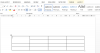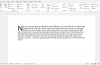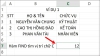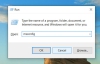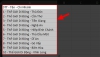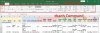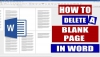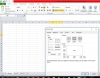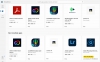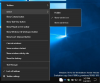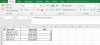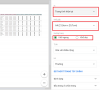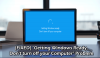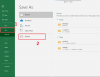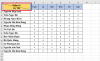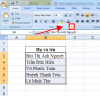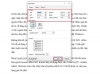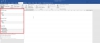Khi truy cập vào các trang mạng trên máy tính, laptop được quản lý bởi File Host win 10. Ứng dụng này sẽ giúp bạn không truy cập vào một web nào đó, hoặc bạn muốn chặn một trang web nào đó. Bài viết dưới đây sẽ hướng dẫn bạn cách truy cập và chỉnh sửa File Host trên Windows 10. Hãy cùng tham khảo bài viết bên dưới.
Table of Contents
File Host win 10 là gì?
File Hosts là file cấu hình vô cùng quan trọng đối với máy tính. Nó dùng dựa vào tên máy chủ và tên miền ánh xạ đến các địa chỉ IP tương ứng.
File Hosts có thể quản lý việc truy cập các trang web của bạn. Giúp cấu hình ngăn chặn truy cập các trang web độc hại.
Hướng dẫn cách truy cập File Host
* Cách truy cập File Host win 10 từ ổ đĩa
Bước 1: Vào This PC -> Chọn ổ đĩa chứa hệ điều hành Windows (thường là ổ C:).
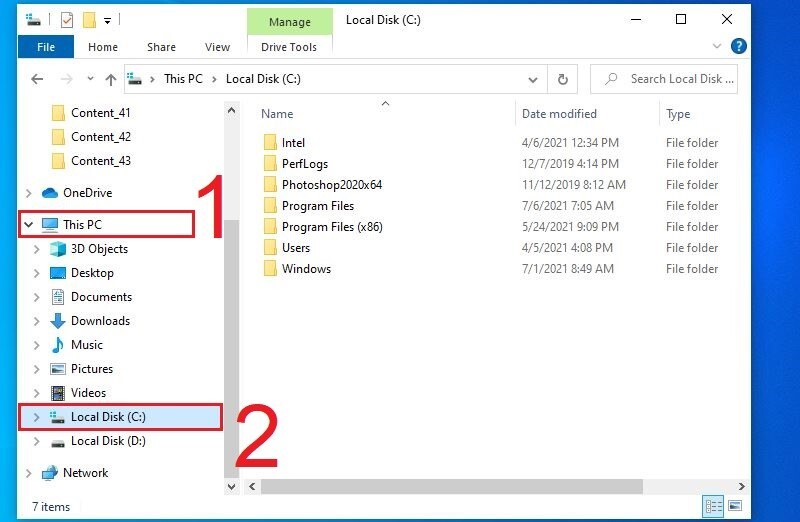
Bước 2: Nhấn Windows -> Chọn system32 -> Chọn drivers -> Chọn mục etc.
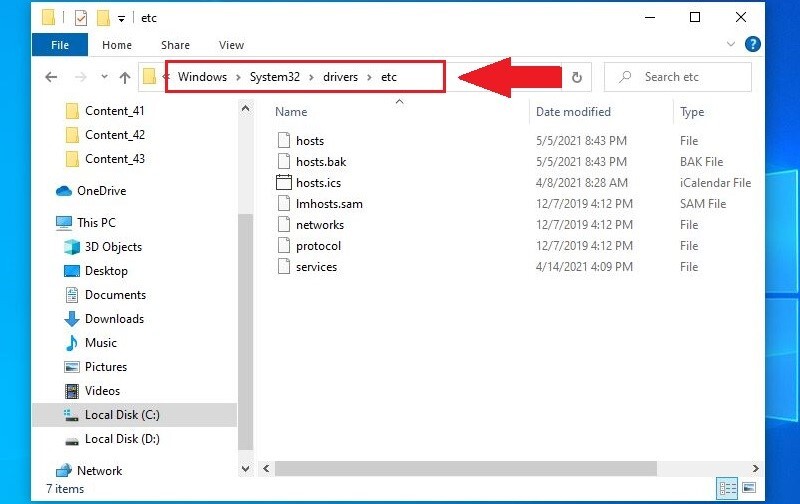
* Truy cập file Host win 10 qua lệnh Run
Bước 1: Nhấn tổ hợp phím Windows + R mở cửa sổ Run.
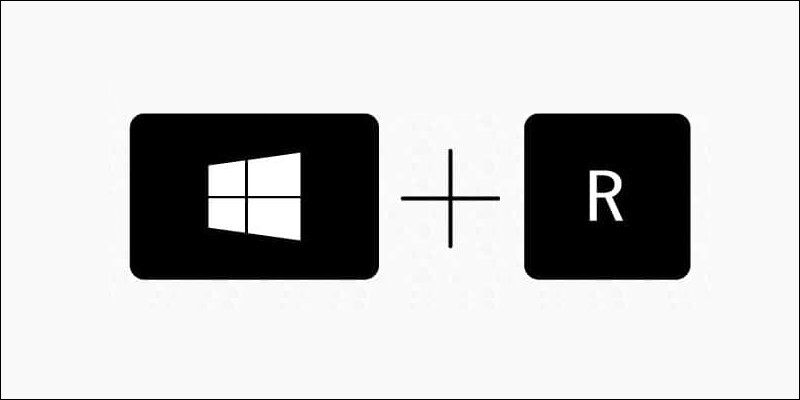
Bước 2: Gõ path C:\Windows\System32\Drivers\etc\hosts -> Nhấn OK.
Hướng dẫn cách chỉnh sửa File Host
* Cách chỉnh sửa file Host win 10 bằng cách copy
Bước 1: Truy cập theo đường link hướng dẫn ổ đĩa (C:) -> Windows -> System 32 -> etc
Bước 2: Chọn file hosts -> nhấn chuột phải chọn Copy -> Paste sang ổ đĩa khác.
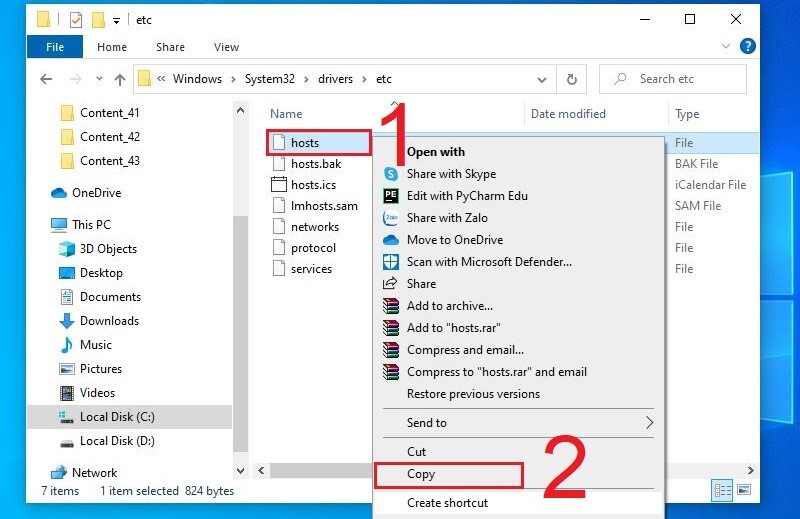
Bước 3: Mở file vừa copy bằng NotePad để chỉnh sửa.
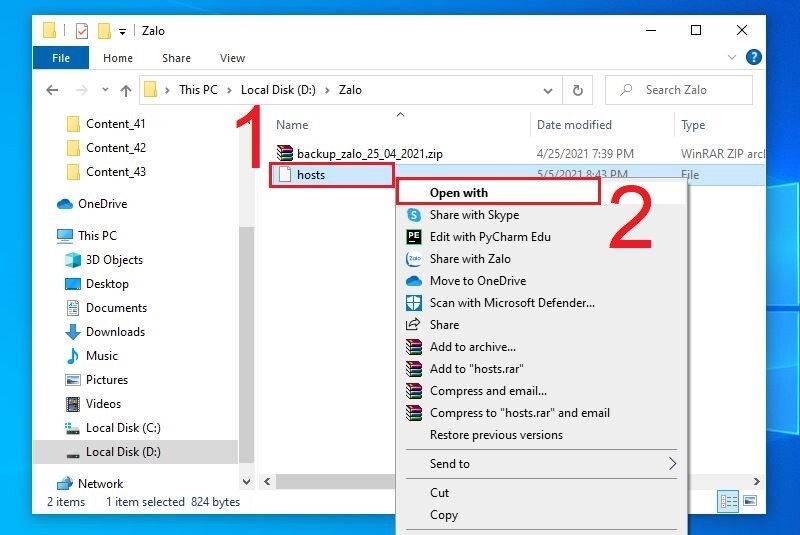
Bước 4: Chỉnh sửa xong nhấn vào File -> Chọn Save.
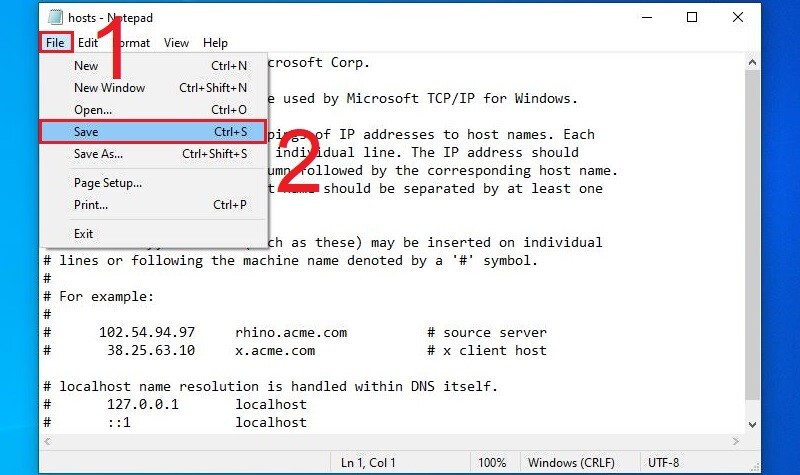
Bước 5: Vào thư mục chứa file host cũ -> nhấn Ctrl + V -> Chọn Replace the file in the destination để dán file host đã chỉnh sửa đè lên file cũ.
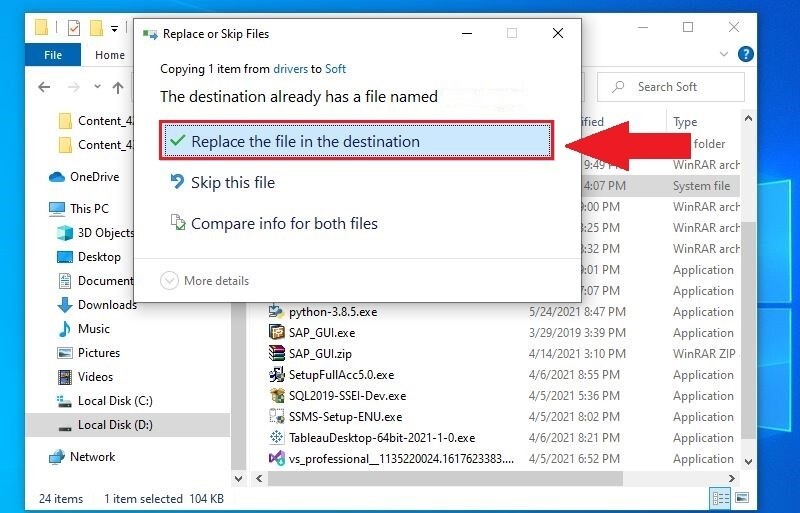
* Chỉnh sửa file Hosts Windows 10 với quyền Admin
Bước 1: Nhập chữ “Notepad” vào thanh tìm kiếm Start -> chọn Run as administrator để mở Notepad bằng quyền admin.
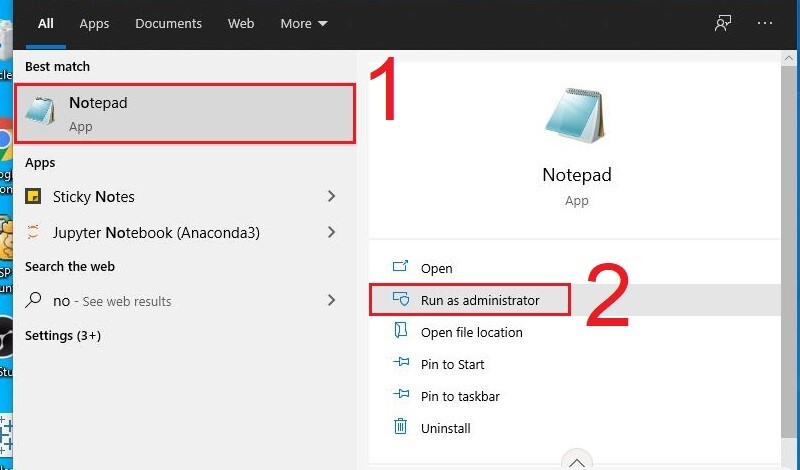
Bước 2: Nhấn vào File -> Chọn Open.
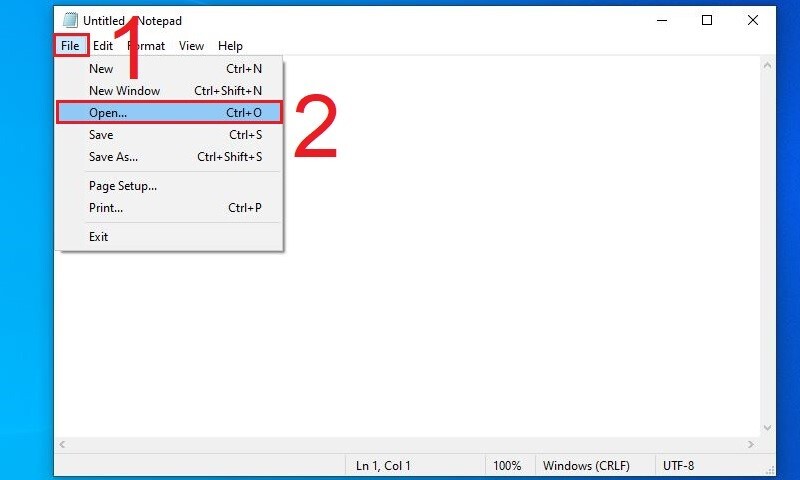
Bước 3: Truy cập theo đường dẫn C:\Windows\System32\Drivers\etc\hosts -> Chọn All Files -> Chọn file hosts -> Chọn Open.
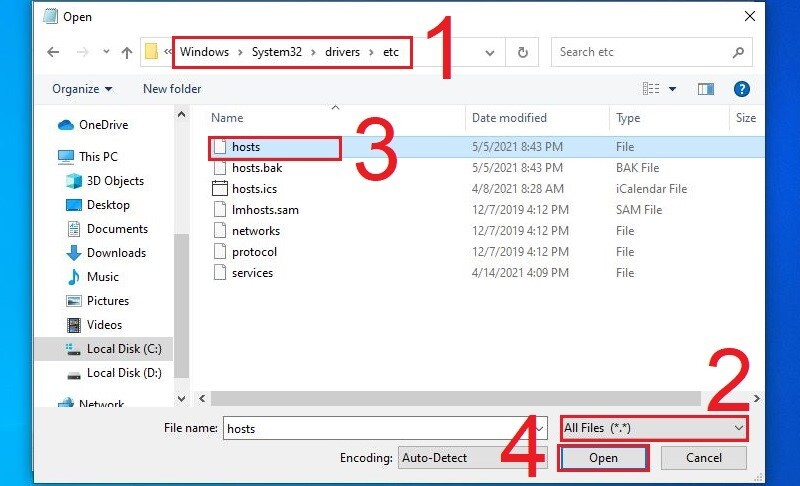
Bước 4: Chỉnh sửa xong nhấn vào File -> Nhấn Save để lưu lại file.
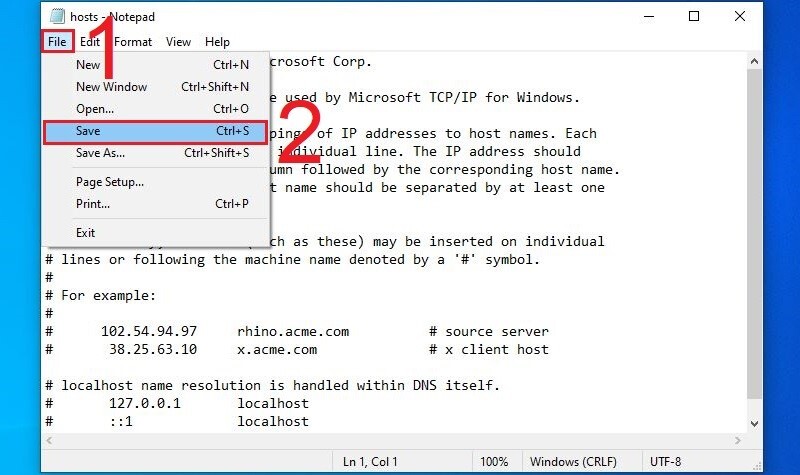
Sử dụng công cụ bên thứ ba
Bước 1: Cài đặt phần mềm Host File Editor.
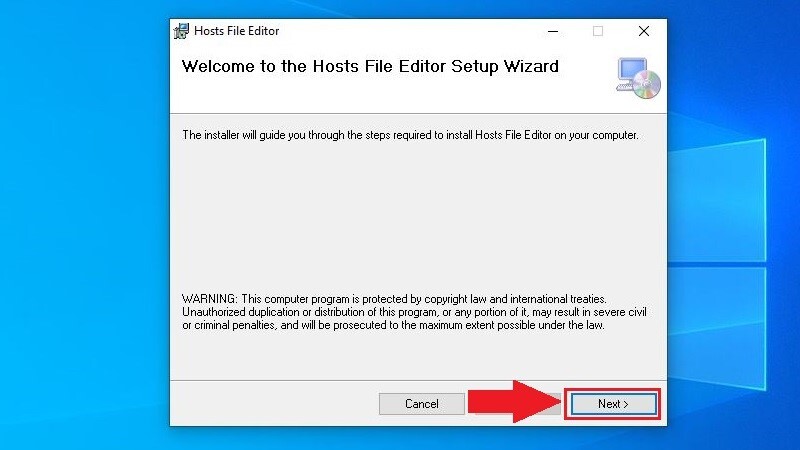
Bước 2: Mở phần mềm Host File Editor.
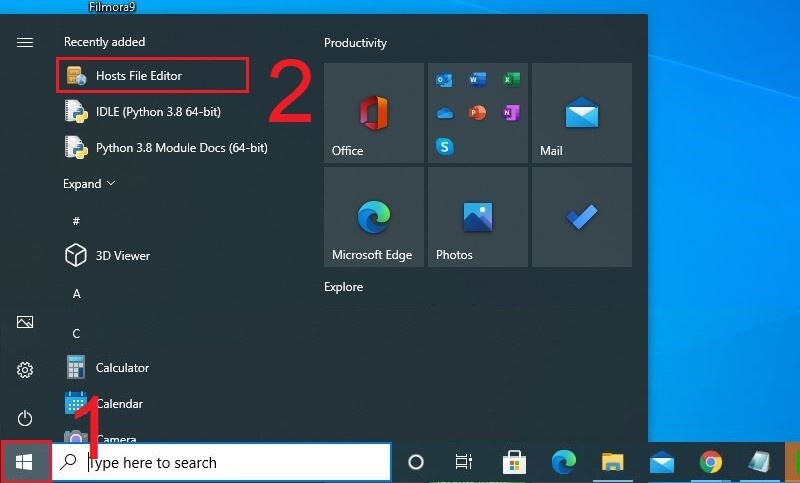
Bước 3: Nhập địa chỉ trang web cần quản lý -> Chọn Save.
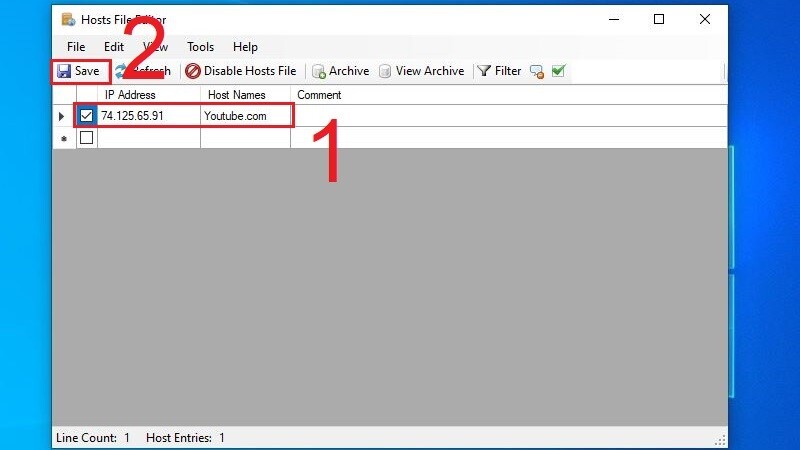
Phần mềm cũng cung cấp tính năng tắt hoạt động của host file ngay trên màn hình. Nhấn chuột phải vào biểu tượng phần mềm -> Chọn Disable Host File.
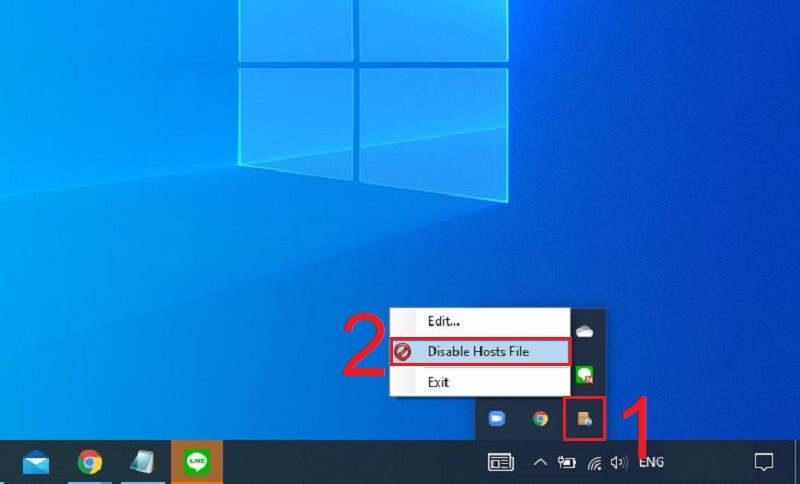
Bài viết trên đã chia sẻ đầy đủ và chi tiết cách truy cập File Host win 10, windows 7 bản quyền, cách chỉnh sửa, hoặc sử dụng công cụ thứ ba để quản lý lượt truy cập web. Nếu bạn thấy bài viết hay nhớ chia sẻ cho mọi người cùng biết với nha.
THAM KHẢO THÊM CÁC THỦ THUẬT OFFICE:
✔️ Cách chống phân mảnh ổ cứng win 10 bằng ứng dụng
✔️ TOP 6 cách chụp màn hình máy tinh Windows 10
✔️ Hướng dẫn cách thay đổi ngôn ngữ trên Windows 10
✔️ Hướng dẫn 5 cách đổi tên Admin vừa nhanh vừa đơn giản
✔️ Hướng dẫn chỉnh sửa File Host trên Windows 10
THÔNG TIN ĐẶT MUA BẢN QUYỀN WINDOWS
Cám ơn các bạn đã ủng hộ banquyenwindows.com trong thời gian qua. Nếu các bạn có nhu cầu mua bản quyền Windows 10 pro, mua bản quyền office 365, mua bản quyền office 2016, mua bản quyền office 2019, mua bản quyền windows server, hãy liên hệ theo thông tin sau đây:
- Link đặt mua bản quyền: đặt mua key bản quyền Windows
- Địa chỉ: 519/17/8 Âu Cơ, Tân Phú, HCM
- Hotline: 0909 56 57 00
- Website: https://banquyenwindows.com

Ship hàng thu tiền tận nơi trên toàn quốc - Giao hàng trong 1h tại HCM